发布时间:2025-02-24来源:互联网作者:新瑶
在如今的办公环境中,Excel已经成为一款不可或缺的工具。无论是在数据分析、财务报表还是日常事务管理中,掌握Excel的基本技能都是非常重要的。而在表格制作过程中,合适的格式和布局能够使信息更加清晰易懂。本文将为大家详细介绍如何在Excel中制作表格,并重点讲解如何添加边框(或称为“格”)。
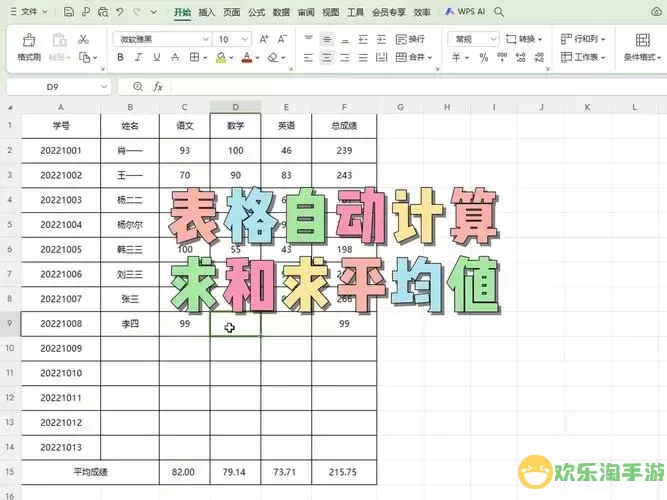
首先,打开您的Excel软件,新建一个工作簿。您将看到一个空白的电子表格,默认情况下,Excel会将每个单元格以网格的形式呈现出来。然而,有时候我们需要对这些单元格进行进一步的美化,添加边框使其更加规范。接下来我们将通过以下几个步骤来实现。
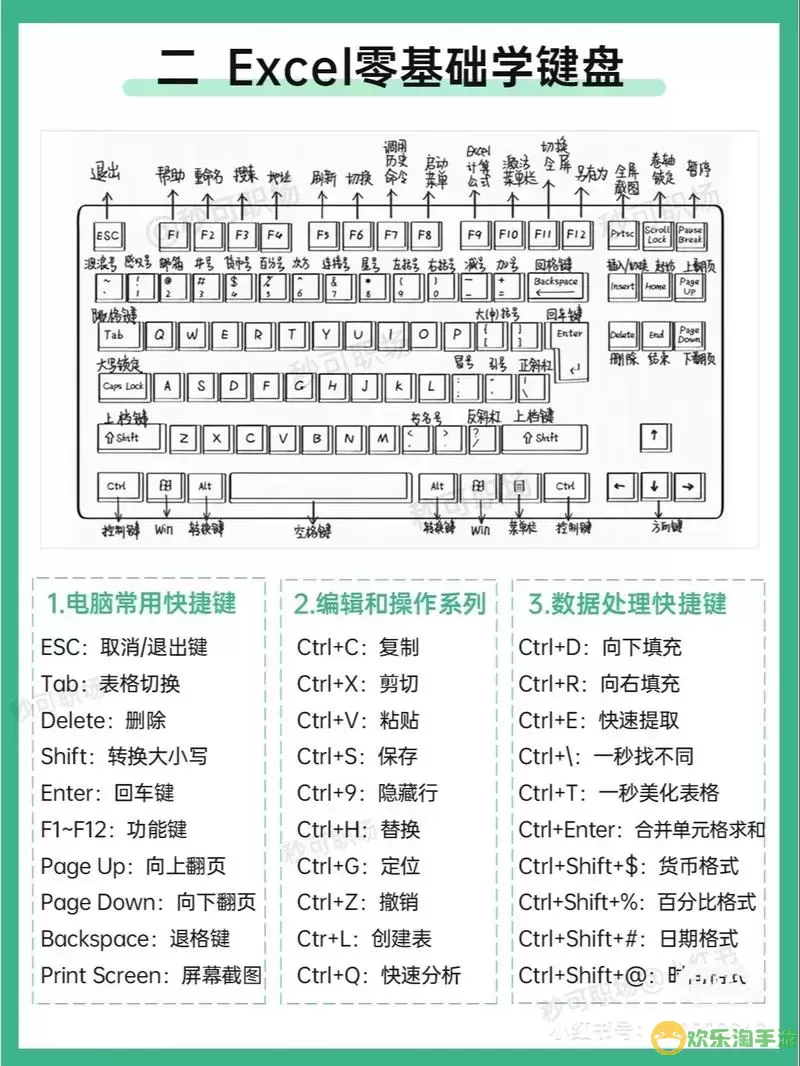
步骤一:输入数据
在开始调整边框之前,首先需要输入一些数据。选择一个单元格,开始输入您的数据,并根据需要在表格中填充其他单元格。完成数据输入后,您应该拥有一个初步的表格结构。
步骤二:选择单元格
使用鼠标左键拖动选择您想要添加边框的单元格区域。比如,如果您希望为整个表格添加边框,可以按住“Ctrl”键同时选择多个区域,或直接拖动选中所需的区域。
步骤三:打开边框设置
选择完单元格后,您可以通过点击Excel工具栏中的“开始”选项卡,找到“字体”部分。在这个部分中,有一个边框图标(通常是一个小方框里面有四条线),点击这个图标,您将看到多个边框选项。
步骤四:选择边框样式
在弹出的边框选项中,您可以选择不同的边框样式,包括所有边框、外部边框、内部分隔线等。对于初学者而言,选择“所有边框”会快速为所选的区域添加四周和内部的边框。只需点击一次,您选择的边框样式将立即应用到选定的单元格区域。
步骤五:调整边框样式与颜色
如果您希望在边框样式上进行更进一步的定制,您可以在边框图标下拉菜单中选择“更多边框”。此时会弹出一个窗口,您可以在这个窗口中选择不同的边框线型和颜色。例如,您可以选择较粗的线条以突出重要数据,或者采用不同的颜色以区分不同类型的信息。设置完成之后,点击“确定”即可。
步骤六:保存您的工作
完成以上步骤后,请不要忘记保存您的Excel文件。在左上角的“文件”菜单中,选择“保存”或“另存为”,为您的文档命名并选择保存路径。确保定期保存,以免数据丢失。
此外,掌握设置边框的技巧后,您还可以进一步探索Excel的其他功能,如条件格式、数据透视表等,以更加专业的方式来分析和展示数据。
总而言之,添加边框是Excel表格制作中一个非常实用的技巧,它可以帮助我们提高表格的可读性和美观度。通过以上步骤的介绍,相信大家能够轻松掌握Excel中添加边框的技巧,并运用到日常的办公工作中。希望本文对您在Excel表格制作方面有所帮助!

2024-03-14
魔兽三国塔防地图 魔兽三国塔防地图玩法攻略
巅峰极速gtr18 巅峰极速GTR18震撼发布
荣耀崛起农场 荣耀崛起庄园
古墓笔记和怀线 古墓笔记怀线探秘
猫和老鼠手游奥尼玛国服系列 猫和老鼠手游奥尼玛国服资讯
《脑洞大侦探》第2关中的隐藏物体在哪里
《COK列王的纷争》手游金矿采集指南
《英雄联盟手游》虎年限定皮肤介绍
剑与契约下架了么